우리는 종종 C 드라이브에 일부 소프트웨어와 게임을 넣는데, 이때 사용자 이름은 영어로 되어 있어야 합니다. 이름이 중국어라면 win11 C 드라이브입니다. 사용자 이름을 영어로 어떻게 바꾸나요?
1 먼저 시작 메뉴를 클릭하고 "cmd"를 검색한 후 "관리자 권한으로 실행"을 선택합니다.
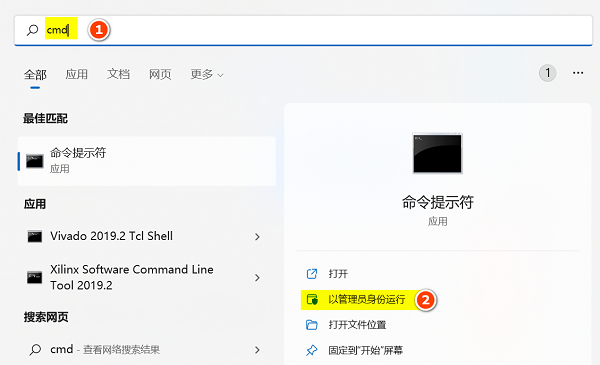
2. net user Administrator / active:yes"를 입력하고 Enter를 눌러 실행합니다.
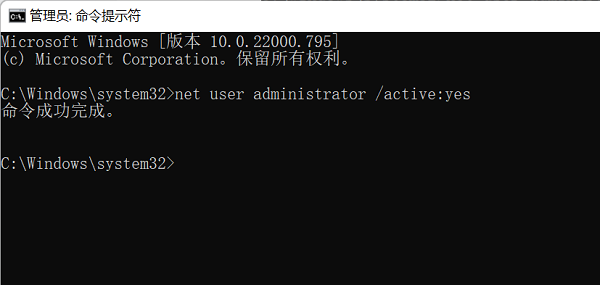
3. 변경이 완료되면 새 사용자가 나타납니다. 해당 사용자를 무시하고 컴퓨터를 다시 시작하고 새 사용자를 선택하여 로그인하세요.
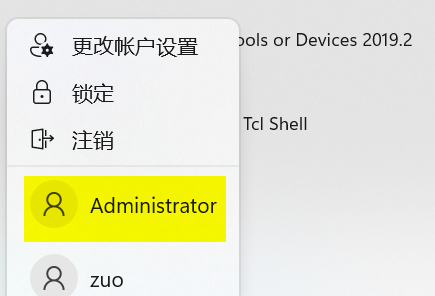
4. 다시 시작한 후 "C:Users" 경로를 입력하고 사용자 이름 폴더를 원하는 영어로 직접 변경합니다.
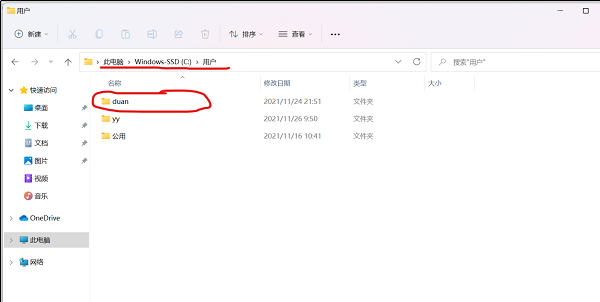
5. 변경 후 "win+r"을 눌러 실행을 열고 "regedit"를 입력한 후 Enter를 눌러 레지스트리에 들어갑니다.
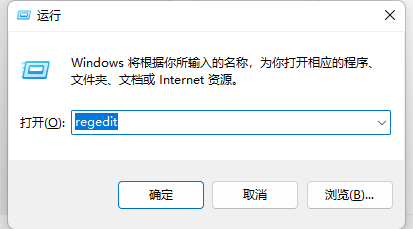
6. 그런 다음 "HKEY_LOCAL_MACHINESOFTWAREMicrosoftWindows NTCurrentVersionProfileList" 위치를 입력하고 왼쪽의 각 옵션 아래에 있는 "ProfileImagePath"를 차례로 엽니다.
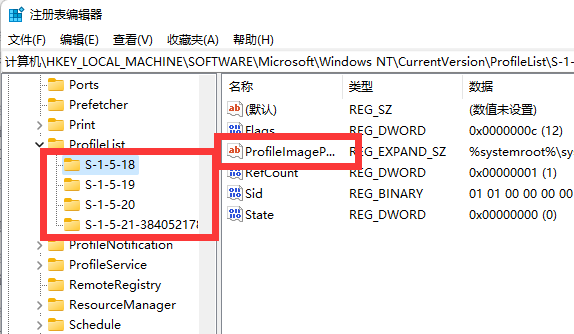
7. 사용자 이름 폴더 경로입니다.
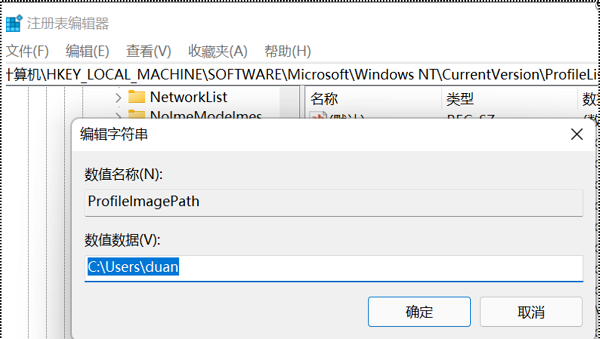
8. 그런 다음 "HKEY_LOCAL_MACHINESOFTWAREMicrosoftUsermanager" 위치로 이동하여 위와 동일하게 변경합니다.
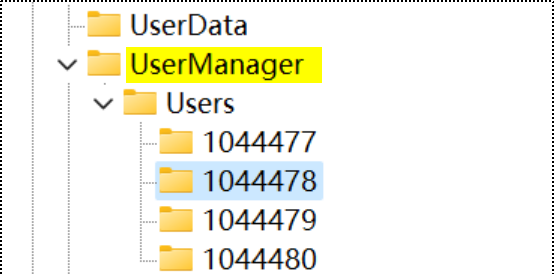
9. 수정 후 첫 번째 단계를 반복합니다. 이번에는 "net user Administrator /active:no" 명령을 실행하고 컴퓨터를 다시 시작한 후 로그인할 이전 사용자를 선택합니다.
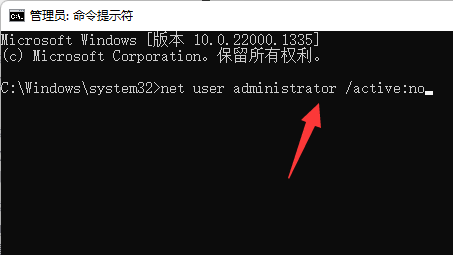
10. 로그인한 후 "이 컴퓨터"를 마우스 오른쪽 버튼으로 클릭하여 "속성"을 열고 "고급 시스템 설정"을 엽니다.
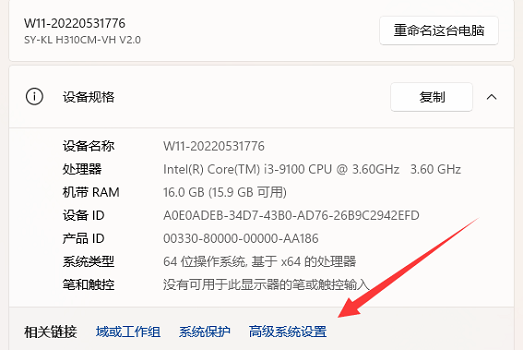
11. 그런 다음 "환경 변수" 설정을 엽니다.
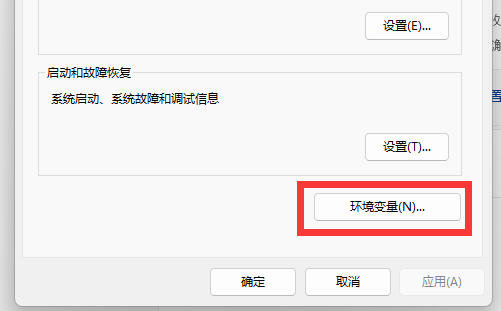
12. 입력 후 모든 환경 변수를 지금 사용자 이름 경로로 변경하십시오.
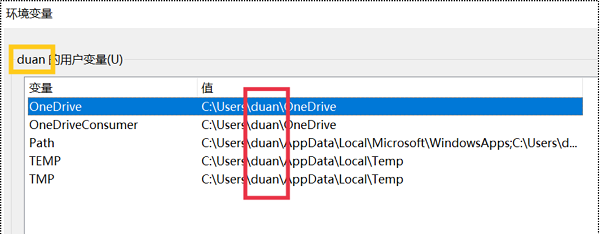
13 수정 후 "win+r"을 누르면 실행이 되고 "control userpasswords2"를 입력하여 사용자를 열고 수정할 사용자 이름을 선택한 다음 "속성"을 엽니다
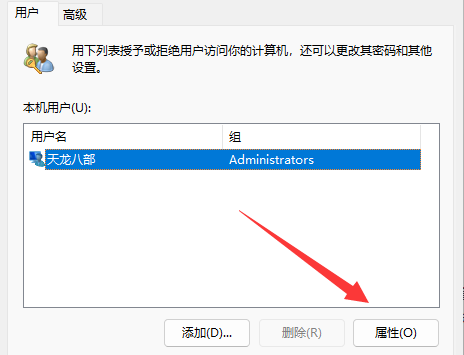
14. 마지막으로 사용자 이름을 원하는 영어로 변경하고 저장한 후 컴퓨터를 다시 시작하고 로그인합니다.
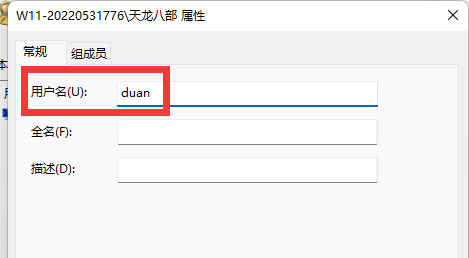
위 내용은 Win11 C 드라이브 사용자 이름을 영어로 변경하는 방법의 상세 내용입니다. 자세한 내용은 PHP 중국어 웹사이트의 기타 관련 기사를 참조하세요!